Existem muitas maneiras de recuperar arquivos excluídos de discos rígidos. Os arquivos excluídos não são necessariamente perdidos para sempre e, com os programas apropriados, você pode restaurá-los. No entanto, e se você não quiser isso? Talvez você tenha alguns arquivos que deseja apagar para sempre. Talvez eles contenham informações confidenciais que você não deseja recuperar. Para se livrar deles para sempre, você deve garantir que os arquivos não sejam apenas excluídos, mas também substituídos de forma que não possam ser recuperados. Neste artigo, analiso as melhores ferramentas gratuitas para limpar arquivos com segurança em computadores Windows 10 e Windows 11:
NOTA: Infelizmente, a lista de O”software de exclusão de arquivos”gratuito encolheu consideravelmente nos últimos dois anos, pois muitos desses aplicativos foram descontinuados ou carecem das atualizações necessárias para funcionar bem no Windows 11 ou no Windows 10. Portanto, o resumo abaixo inclui apenas quatro aplicativos especializados em excluindo arquivos permanentemente: Eraser, Alternate File Shredder, Moo0 File Shredder e File Shredder.
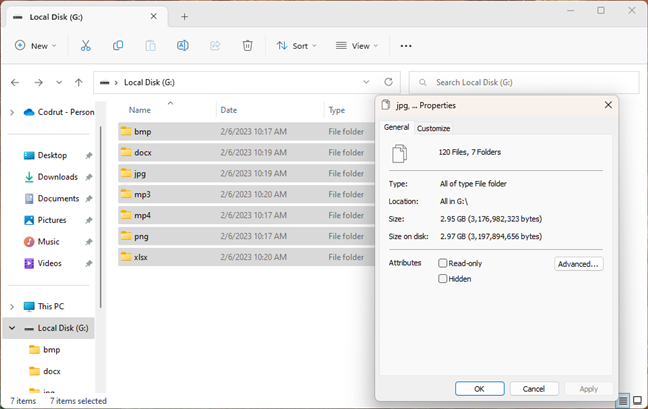
Como testei os apagadores de arquivos permanentes
Antes de testar cada triturador de arquivos, criei uma pasta vazia em nosso computador de teste. Em seguida, coloquei muitos de arquivos diferentes dentro dela. No total, a pasta continha quase 3 GB de dados em 120 arquivos, com vários formatos de arquivo: bmp, docx, jpg, mp3, mp4, png e xlsx.
Os arquivos usados para teste
Em seguida, usei todos os aplicativos”excluir arquivo”deste resumo para limpar tudo dentro desta pasta. Para cada um dos programas de trituração, usei o método de apagamento mais complexo que ele oferecia. Também observei quantos algoritmos de apagamento cada aplicativo oferece e como é fácil de usar. Então, quando todos os arquivos de teste foram excluídos e substituídos com segurança, executei o Recuva para verificar se algum dos arquivos excluídos ainda poderia ser recuperado.
Repeti todas essas etapas para cada aplicativo de destruição de arquivos que testei. Escolhi os aplicativos que você vê abaixo porque são gratuitos e populares. Eu não queria incluir software comercial, pois poucos usuários domésticos estão dispostos a gastar dinheiro com esses programas.
1. Eraser
Eraser é um pequeno aplicativo que pode excluir com segurança arquivos, pastas, espaço em disco não utilizado ou até unidades inteiras. Para usar o Eraser, você precisa baixá-lo e instalá-lo. Quando concluído, ele adiciona automaticamente opções de exclusão segura ao menu do botão direito do Windows.
Eraser tem opções de exclusão no menu do botão direito do Windows
Além das opções do menu contextual, A interface do Eraser também permite que você crie tarefas de apagamento programadas. Esse recurso é útil caso você trabalhe com dados que deseja apagar regularmente.
O Eraser permite que você limpe os dados de acordo com uma programação
Embora suporte 13 métodos de apagamento diferentes, o que ele usa por padrão é o padrão Gutmann. Este método substitui os arquivos excluídos 35 vezes, o que significa que, dependendo do número de arquivos excluídos, o processo pode demorar um pouco.
Excluir arquivos permanentemente com o Eraser
Agora é era hora de verificar o desempenho do Eraser. Então executei o Recuva na pasta apagada. O resultado foi ótimo: nenhum dos arquivos excluídos pôde ser recuperado.
Download: Eraser
2. Destruidor de arquivos alternativo
O Destruidor de arquivos alternativo é um pequeno aplicativo que permite excluir arquivos permanentemente. Apresentando uma interface de usuário simples e amigável, o aplicativo permite excluir arquivos individuais e pastas inteiras. Além disso, se você selecionar esta opção durante o processo de instalação, o aplicativo também adicionará uma opção de exclusão”Enviar para o Destruidor de Arquivos”ao menu de atalho do Windows.
O Destruidor de Arquivos Alternativo oferece uma interface de usuário amigável
p>
O Destruidor de Arquivos Alternativo oferece apenas um método de apagamento: gravação aleatória de dados. No entanto, você pode escolher o número de vezes que os arquivos excluídos serão substituídos. Você também pode optar por destruir os nomes dos arquivos, não apenas o conteúdo dos arquivos foram apagados, mas também seus nomes.
Limpar dados permanentemente com o Destruidor de arquivos alternativo
Quando o processo de exclusão foi concluído, iniciei o Recuva e verifiquei se algum arquivo era recuperável. O Recuva conseguiu para encontrar todos os 120 arquivos. No entanto, seus nomes foram ilegíveis e nenhum deles pôde ser recuperado, nem mesmo parcialmente, pois estavam todos muito corrompidos.
Download: Destruidor de arquivos alternativo
3. Moo0 F ile Shredder
Moo0 File Shredder é um aplicativo leve com uma interface de usuário minimalista. Depois de iniciá-lo, tudo o que você precisa fazer é arrastar e soltar qualquer arquivo ou pasta que deseja excluir permanentemente. Infelizmente, o Moo0 File Shredder não adiciona nenhuma opção de exclusão aos menus do botão direito do Windows e também tenta agrupar algumas”Ferramentas adicionais gratuitas”durante a instalação. Certifique-se de desmarcar esta opção durante a instalação. Por padrão, a interface permite selecionar o método de apagamento a ser usado. Se você pressionar o botão Descrição detalhada, a janela do programa se expande e permite que você veja mais detalhes sobre cada um dos métodos disponíveis. Moo0 File Shredder oferece 4 algoritmos de apagamento, incluindo Gutmann.
Moo0 File Shredder inclui quatro métodos diferentes de limpeza de dados
Quando executei o Recuva para verificar se algum arquivo excluído poderia ser recuperado, fiquei feliz em descobrir que todos foram apagados permanentemente.
Download: Moo0 File Shredder
4. File Shredder
File Shredder é outro programa projetado para ajudá-lo a excluir arquivos permanentemente. ce é um pouco mais complexo do que outros programas incluídos neste resumo, mas ainda é amigável e fácil de usar. Além disso, o File Shredder também adiciona opções de exclusão ao menu do botão direito, o que torna ainda mais fácil excluir permanentemente os arquivos que você não deseja recuperar.
O File Shredder é fácil de usar
Para limpar arquivos ou pastas com o File Shredder, você pode arrastá-los e soltá-los em sua janela ou usar um dos botões Adicionar arquivo(s) ou Adicionar pasta. O File Shredder oferece 5 métodos de exclusão, incluindo o complexo método Gutmann.
Excluir arquivos permanentemente com o File Shredder
Depois que o File Shredder apagou todos os arquivos de nossa pasta de teste, tentei recuperá-los usando Recuva. No entanto, nenhum dos arquivos excluídos pôde ser recuperado.
Download: File Shredder
Qual é o melhor apagador de arquivos gratuito para Windows?
Abaixo, você pode ver uma tabela que criei para obter uma imagem melhor de nossas descobertas.
Comparação de aplicativos gratuitos para exclusão de arquivos
Se você olhar para os números e recursos que cada programa oferece, o vencedor se destaca imediatamente. De todos os aplicativos gratuitos testados neste resumo, o Eraser é o melhor”excluidor de arquivos”. Em comparação com os outros aplicativos, o Eraser oferece uma das mais amplas seleções de algoritmos de apagamento e uma interface muito fácil de usar.
DICA: Você está curioso sobre o que acontece com os arquivos excluídos no Windows, quando você os exclui sem um software especializado como o incluído neste artigo?
O outro “ file deleters”também são bons, mas têm um número menor de métodos de apagamento ou carecem de um recurso essencial, na minha opinião: opções de menu contextual. Moo0 File Shredder e File Shredder oferecem suporte para os melhores métodos de apagamento (o Gutmann e os algoritmos DoD), mas não tem tantas opções de exclusão quanto Eraser. O Destruidor de arquivos alternativo só pode usar dados aleatórios para substituir arquivos excluídos, o que não é tão seguro quanto outros métodos de apagamento. E o Moo0 File Shredder não oferece nenhuma opção de exclusão no menu do botão direito.
Qual é o seu software de”exclusão de arquivo”favorito?
Espero que este resumo de trituradores de arquivos gratuitos tenha sido útil. Mesmo que você não use esse programa regularmente, não custa nada ter um pronto em seu dispositivo Windows. Você nunca sabe quando precisará garantir que alguns arquivos sejam excluídos permanentemente sem chance de recuperação. Ainda mais portanto, se você estiver trabalhando em um computador que está compartilhando com outras pessoas. Antes de ir, informe-nos qual aplicativo você está usando para se livrar de arquivos indesejados para sempre. Deixe sua escolha nos comentários abaixo.